Come eseguire il backup della vostra libreria iTunes prima di passare a macOS Catalina
È ufficiale, iTunes sta uscendo. Quando Apple pubblicherà MacOS Catalina questo autunno, iTunes scomparirà dal vostro Mac e si dividerà in tre nuove applicazioni. La vostra libreria iTunes dovrebbe trasferirsi automaticamente a queste applicazioni, ma vi raccomandiamo di fare un backup per sicurezza.
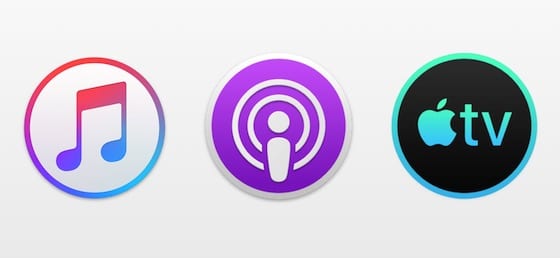 L’aggiornamento a macOS Catalina dovrebbe spostare automaticamente i contenuti nelle nuove applicazioni Musica, Podcast e TV.
L’aggiornamento a macOS Catalina dovrebbe spostare automaticamente i contenuti nelle nuove applicazioni Musica, Podcast e TV.
Glossario
E se andasse male?
Questo è il motivo per cui siamo qui. Il software non è perfetto, specialmente quando si tratta di un nuovo sistema operativo come macOS Catalina. C’è ogni possibilità che alcuni utenti incorrano in errori quando i loro contenuti vengono trasferiti da iTunes alle applicazioni musicali e televisive.
 Effettuare un backup del Mac utilizzando Time Machine prima di eseguire l’aggiornamento.
Effettuare un backup del Mac utilizzando Time Machine prima di eseguire l’aggiornamento.
Raccomandiamo sempre di usare Time Machine per fare un backup del vostro Mac prima di qualsiasi aggiornamento di macOS; per macOS Catalina, vi suggeriamo di fare un passo avanti. Dovreste fare un backup separato della vostra libreria multimediale iTunes.
Questo è di solito incluso in un backup di Time Machine, ma una copia separata – al di fuori di Time Machine – è più facile da lavorare se ne avete bisogno.
Cos’è la mia mediateca di iTunes?
Qui è dove musica, film, home video e qualsiasi altro supporto iTunes vengono normalmente salvati sul vostro Mac. Il backup della vostra libreria multimediale iTunes vi permette di importare manualmente i contenuti su macOS Catalina se manca qualcosa dopo l’aggiornamento.
Come faccio il backup della mia libreria multimediale di iTunes?
Effettuare un backup della libreria multimediale di iTunes è semplice come copiarla su un disco rigido esterno. Ma prima di farlo, dovete organizzarla in cartelle chiare e assicurarvi che tutti i vostri contenuti iTunes siano presenti.
Organizza la tua libreria multimediale iTunes
Quando si importano i media iTunes in macOS Catalina, è necessario separare manualmente i contenuti per le app Musica e TV. Altrimenti, tutti i vostri video vengono salvati come video musicali nell’app Music e la vostra musica non entra affatto nell’app TV.
Il modo più semplice per tenere separati i vostri contenuti è far sì che iTunes organizzi la vostra mediateca. Questo sposta automaticamente i media in cartelle separate in base al tipo di contenuto: Musica, Film, Spettacoli televisivi, ecc.
Come faccio a far organizzare la mia biblioteca da iTunes?
- Apri iTunes sul tuo Mac.
- Dalla barra dei menu, andare su iTunes; Preferenze; Avanzate.
- Selezionare la casella per mantenere organizzata la cartella iTunes Media.
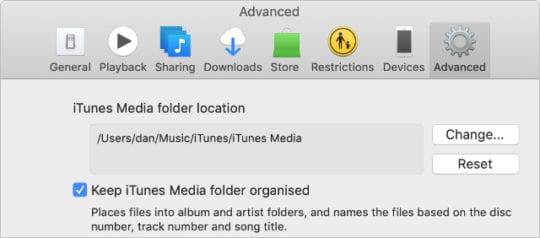 Questa opzione organizza i vostri media in cartelle separate per Musica, Spettacoli televisivi e Film.
Questa opzione organizza i vostri media in cartelle separate per Musica, Spettacoli televisivi e Film.
Consolidate la vostra libreria multimediale iTunes
Ci sono diversi casi in cui i contenuti appaiono in iTunes ma non vengono salvati nella cartella iTunes Media:
- Acquisti su iTunes Store che non vengono scaricati sul tuo Mac
- Contenuti musicali Apple che non vengono scaricati sul Mac
- contenuti che hai importato su iTunes da altre parti del tuo Mac.
Tutto ciò che hai acquistato da iTunes o sincronizzato su iCloud è ancora disponibile quando accedi a macOS Catalina con lo stesso Apple ID. Non dovete preoccuparvi di fare un backup di questi contenuti.
 Non è necessario scaricare gli acquisti di iTunes perché sono ancora disponibili per il download in macOS Catalina.
Non è necessario scaricare gli acquisti di iTunes perché sono ancora disponibili per il download in macOS Catalina.
Tuttavia, i contenuti che hai importato su iTunes da altre parti del tuo Mac potrebbero andare persi durante l’aggiornamento. A seconda delle vostre preferenze, iTunes potrebbe non aver copiato questi contenuti nella libreria multimediale quando li avete importati.
Per risolvere questo problema, è necessario consolidare la libreria iTunes Media, che crea una copia dei contenuti mancanti nella cartella iTunes Media. Dopo aver consolidato la vostra libreria, potreste voler cancellare i file originali sul vostro Mac per risparmiare spazio.
Come posso consolidare la mia mediateca di iTunes?
- Apri iTunes sul tuo Mac.
- Dalla barra dei menu, andare su File; Libreria; Organizza libreria.
- Selezionare la casella per Consolidare i file nella finestra che appare.
- Se disponibile, selezionare anche l’opzione Riorganizza file nella cartella “iTunes Media”.
- Fare clic su OK.
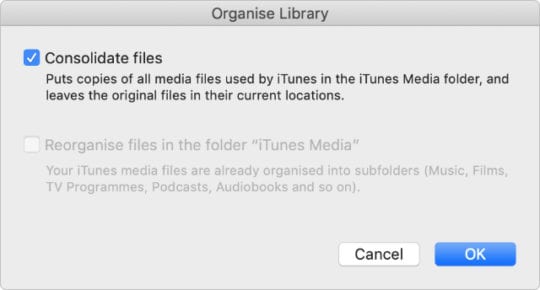 Se l’opzione Riorganizza file nella cartella “iTunes Media” è grigia, è perché sono già organizzati.
Se l’opzione Riorganizza file nella cartella “iTunes Media” è grigia, è perché sono già organizzati.
Trova la cartella iTunes Media sul tuo Mac
Ora potete essere certi che tutto ciò di cui avete bisogno per il backup viene salvato nella vostra cartella iTunes Media, il passo successivo è quello di scoprire dove viene salvato sul vostro Mac.
Aprire Finder, e dalla barra dei menu selezionare Go > Home. La posizione predefinita della cartella iTunes Media è in Musica, all’interno della cartella iTunes. Se la tua cartella iTunes Media manca o non contiene tutti i tuoi contenuti, deve esserci una seconda cartella altrove.
![]() Di solito la cartella iTunes Media si trova nella cartella Home del Mac.
Di solito la cartella iTunes Media si trova nella cartella Home del Mac.
Aprire iTunes e dalla barra del menu selezionare iTunes; Preferenze; Avanzate. Questa pagina elenca la posizione della cartella iTunes Media nella parte superiore della finestra. È anche possibile fare clic su Cambia… per spostarla altrove o fare clic su Reimposta per riportarla nella posizione predefinita.
Copia la tua cartella iTunes Media
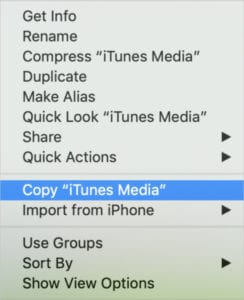 Copiare la cartella iTunes Media sul disco esterno.
Copiare la cartella iTunes Media sul disco esterno.
Per eseguire il backup della libreria multimediale di iTunes è sufficiente copiarla su un disco rigido esterno. Assicuratevi di chiudere prima iTunes.
È possibile trascinare e rilasciare la cartella o usare il tasto di controllo per vedere le opzioni Copia e Incolla. Attendere che macOS finisca di copiare la cartella iTunes Media prima di rimuovere l’unità esterna.
Come faccio a ripristinare la mia libreria iTunes su macOS Catalina?
Si spera che, dopo l’aggiornamento a macOS Catalina, tutti i contenuti di iTunes vengano trasferiti automaticamente alle nuove applicazioni Musica e TV. In caso contrario, è possibile utilizzare il backup di iTunes Media per ripristinare manualmente tutto ciò che manca.
In precedenza, era possibile selezionare una nuova libreria iTunes per il Mac tenendo premuto il tasto shift o l’opzione durante l’apertura dell’applicazione. Questo non sembra funzionare per le app Musica e TV di macOS Catalina, anche se la situazione potrebbe cambiare con il loro rilascio al pubblico in autunno.
È invece necessario importare manualmente il contenuto di ogni app dal menu File.
Come si importano i media iTunes nell’applicazione Musica o TV?
- Collegare l’unità esterna al Mac.
- Aprire l’applicazione Musica o TV in macOS Catalina.
- Dalla barra dei menu, andare su File; Importa.
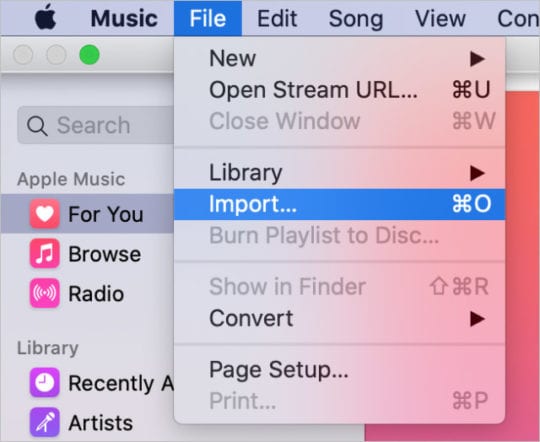 Scegliete di importare singoli elementi, uno alla volta, oppure importate l’intera cartella iTunes Media in una sola volta.
Scegliete di importare singoli elementi, uno alla volta, oppure importate l’intera cartella iTunes Media in una sola volta. - Trova la cartella iTunes Media che hai copiato sul tuo disco esterno.
- Selezionare il contenuto che si desidera importare, scegliere singoli file o intere cartelle:
- Per l’applicazione Musica: importa musica, registrazioni vocali e audiolibri.
- Per l’applicazione TV: importa film, programmi TV e home video.
- Cliccate su Apri per importare il contenuto selezionato, lo troverete all’interno dell’applicazione Musica o TV sotto Aggiunto di recente.
- Potrebbe essere necessario modificare i metadati dei media importati (Nome, Data, Opera d’arte, ecc.). Per farlo, fare clic su di esso in Musica o in TV e selezionare Ottieni informazioni.
Come posso importare Podcast e audiolibri su macOS Catalina?
Anche se c’è un’applicazione Podcast dedicata in macOS Catalina, non sembra esserci modo di importare i podcast nell’applicazione. Questo è probabilmente dovuto al fatto che la maggior parte dei podcast sono liberamente disponibili per lo streaming o il download attraverso l’applicazione stessa.
Allo stesso modo, non è possibile importare audiolibri nell’app Libri, nonostante la presenza di una sezione dedicata. Tutti gli audiolibri che avete acquistato presso il Book Store sono automaticamente disponibili.
In alternativa, è possibile importare audiolibri come musica nell’app Musica.
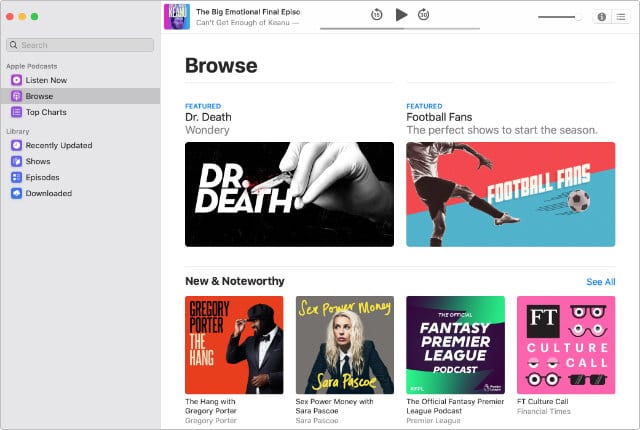 A meno che non stiate ascoltando i podcast underground, probabilmente sono già disponibili gratuitamente nell’app Podcast.
A meno che non stiate ascoltando i podcast underground, probabilmente sono già disponibili gratuitamente nell’app Podcast.
Cosa pensa della morte di iTunes? Siete entusiasti di avere applicazioni più specializzate a Catalina? O vi sembra un passo nella direzione sbagliata?
Fateci sapere nei commenti qui sotto se avete trovato utile questa guida, e assicuratevi di leggere gli altri nostri post su macOS Catalina.
